Blog
Office 2019 Home and Business for Mac – Guide de téléchargement, d’installation et d’activation
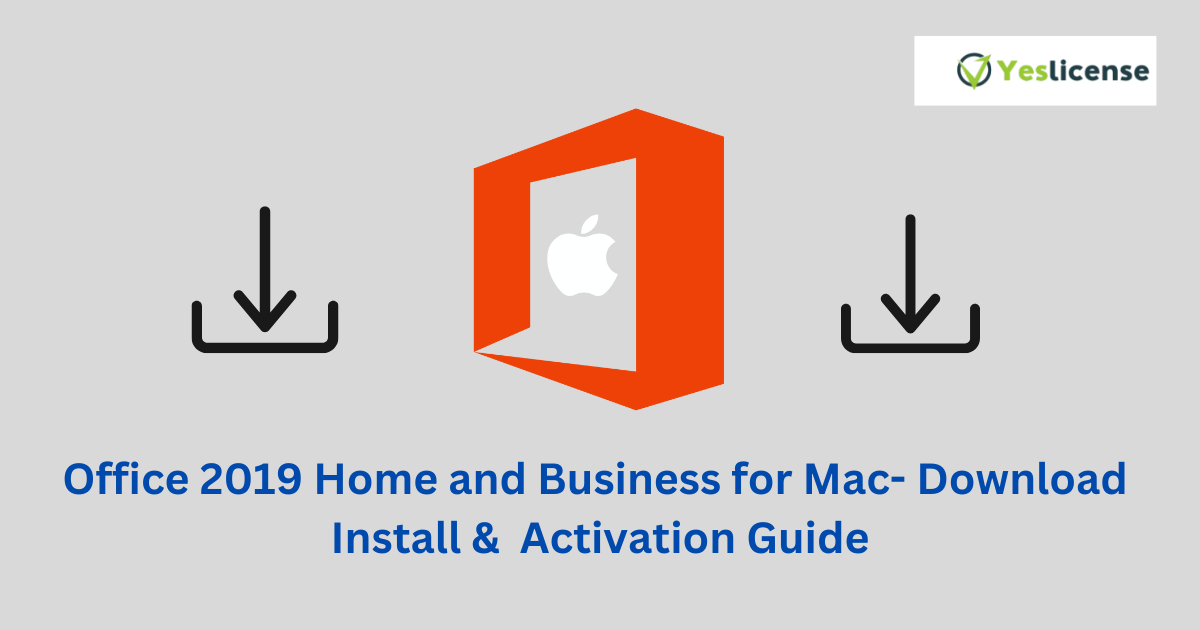
Que vous ayez acheté une clé de licence Genuine Office 2019 Home and Business for Mac pour votre appareil Mac mais que vous ne sachiez pas comment l’utiliser sur votre appareil, vous êtes au bon endroit. Vous pouvez facilement télécharger, installer et activer la suite Office si votre appareil répond à la configuration système requise. Dans le guide suivant, vous pouvez obtenir des solutions étape par étape sur le téléchargement, l’installation et l’activation d’Office Famille et Petite Entreprise sur votre appareil Mac.
Présentation d’Office 2019 Home and Business for Mac
Office 2019 Famille et Petite Entreprise est disponible pour les appareils Mac avec l’application principale comprenant Word, Excel, PowerPoint, OneNote et Outlook. Vous obtiendrez toutes les dernières fonctionnalités à l’intérieur de l’application, telles que la sélection de précision, la sélection de précision, l’ajout de mouvement avec Morph, la rapidité d’exécution sur les fuseaux horaires, etc. nouvelles fonctionnalités. Toutes ces fonctionnalités se déverrouillent pour vous lorsque vous effectuez une activation avec succès.
Vérifiez la configuration système requise pour votre appareil
Si vous souhaitez utiliser Office 2019 Home and Business Edition sur votre appareil Mac, vous devez consulter les guides système pour vérifier la capacité de votre appareil. Jetons un coup d’œil au guide système minimum :
- Affichage : Résolution d’écran 1280 x 800.
- Processeur : processeur Intel
- Mémoire : Au moins 4 Go de RAM
- Disque dur : 10 Go d’espace disque disponible ; Format de disque dur HFS+ (également connu
- sous le nom de macOS Extended) ou APFS
- Graphismes : aucune exigence graphique.
- Système d’exploitation : Office pour Mac est pris en charge par les versions récentes de macOS.
- Navigateur : La version actuelle de Microsoft Edge, Internet Explorer, Safari, Chrome ou Firefox.
Remarque : Si votre appareil correspond à l’exigence, vous pouvez continuer avec le processus ci-dessous.
Comment télécharger Office 2019 Home and Business for Mac
En suivant le processus ci-dessous, vous pouvez télécharger la suite Office Famille et Petite Entreprise 2019 :
Tout d’abord, visitez le https://setup.office.com
Connectez-vous avec votre compte Microsoft
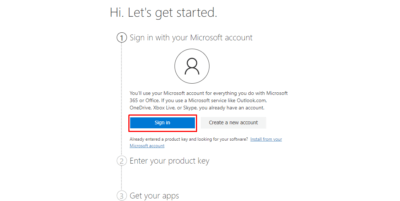
- Malheureusement, si vous n’avez pas de compte Microsoft, vous devez en créer un nouveau.
- Entrez votre clé de licence achetée et appuyez sur le bouton suivant.
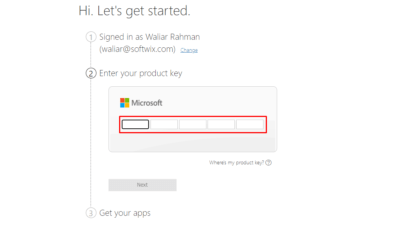
Cliquez sur obtenir vos applications et le téléchargement du logiciel de l’appareil Mac commence.
Projet d’installation d’Office 2019 Home and Business for Mac
Que vous puissiez télécharger l’appareil Office 2019 Home and Business for Mac, vous pouvez installer la suite Office en suivant le processus :
- Au début, localisez le fichier ISO sur votre appareil.
- Faites un clic droit dessus et montez le fichier ISO en cliquant dessus avec le bouton droit.
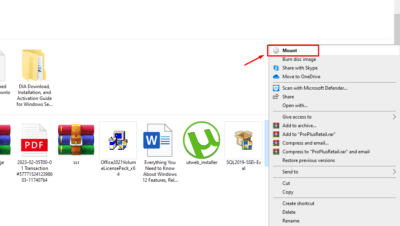
- Un nouveau lecteur sera créé sur votre appareil, et double-cliquez sur le lecteur pour l’ouvrir.
- Cliquez sur Setup.exe pour démarrer le processus d’installation.
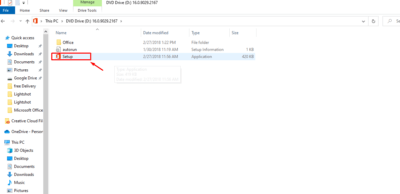
- Suivez les autres recommandations à l’écran pour terminer le processus d’installation.
Comment activer Office 2019 Home and Business for Mac
Après un processus d’installation réussi, vous pouvez activer votre logiciel en suivant le processus ci-dessous :
- Allumez votre appareil Mac et ouvrez une application bureautique comme Word ou Excel.
- Cliquez sur l’option Fichier puis sélectionnez l’option Compte
- Cliquez sur l’option Activer le produit
- Entrez ensuite votre clé de produit pour activer votre produit Microsoft Office.
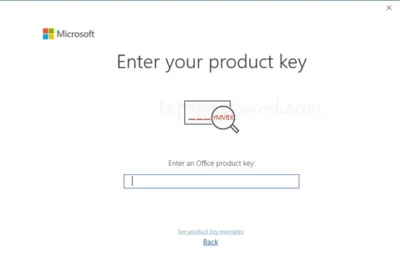
Bravo! Vous pouvez voir un texte “Produit activé” sur la page Compte.
Conclusion
Si vous avez acheté une clé de licence pour Office Famille et Petite Entreprise pour votre appareil Mac, vérifiez d’abord l’éligibilité du système de votre appareil Mac. Entrez la clé de licence d’origine pour installer votre logiciel et déverrouiller toutes les fonctionnalités. J’espère que cet article vous aidera à terminer le processus complet de téléchargement, d’installation et d’activation d’Office 2019 Home and Business for Mac.








